
In diesem Handbuch wird beschrieben, wie Sie Hyper-V in Windows 10 auf zwei Arten deaktivieren können: Die erste Annahme der Deaktivierung der entsprechenden Systemkomponenten, der zweite soll den Hypervisor ausschalten, ohne die Hyper-V-Komponenten selbst zu löschen.
- Deaktivieren Sie Hyper-V durch Entfernen in Komponenten
- So deaktivieren Sie Hyper-V ohne Entfernung
- Videoanweisung.
- Zusätzliche Möglichkeiten, Hyper-V zu entfernen
Deaktivieren Sie Hyper-V in Windows 10 Komponenten
Der erste Weg, um Hyper-V zu deaktivieren, beinhaltet die Verwendung des entsprechenden Abschnitts "Programme und Komponenten" im Bedienfeld, die Schritte sind wie folgt:
- Öffnen Sie das Bedienfeld, Sie können die Suche in der Taskleiste verwenden oder klicken Win + R. Geben Sie auf der Tastatur ein Steuerung Und drücken Sie ENTER.
- Gehen Sie in der Systemsteuerung in den Abschnitt "Programme und Komponenten" oder Abschnitt "Programm löschen".
- Klicken Sie auf der linken Seite auf das Element "Windows-Komponenten aktivieren oder deaktivieren".

- Entfernen Sie die Marke aus dem Element "Hyper-V" und wenden Sie die Einstellungen an.

- Wenn eine Neustartabfrage angezeigt wird, starten Sie Windows 10 neu, um Änderungen in Kraft zu nehmen.
Normalerweise reichen diese Aktionen aus, um die Probleme zu beseitigen, die manchmal durch das Vorhandensein von Hyper-V im System verursacht werden können.
Wenn die angegebenen Schritte nicht geholfen haben, versuchen Sie es mit denselben Komponenten, das Windows-Sandkastenelement zu deaktivieren, und starten Sie den Computer bei Bedarf auch neu.
So deaktivieren Sie Hyper-V, ohne Komponenten zu entfernen
Das vorherige Trennen des Trennens von Hyper-V nimmt das Entfernen der entsprechenden Komponenten aus dem System an, ist jedoch ohne dies möglich:
- Führen Sie die Eingabeaufforderung im Auftrag des Administrators aus, damit Sie die Suche in der Taskleiste verwenden können, und wählen Sie dann den Punkt "Auf dem Administrator" aus. Andere Möglichkeiten, die Befehlszeile im Namen des Administrators auszuführen.
- Geben Sie den commandbdedit / set hypervisorlaunchtype aus. Drücken Sie ENTER.
- Starte den Computer neu.
Nach dem Neustart des Hyper-V (Hypervisor) wird ausgeschaltet und beeinflusst den Start aller anderen virtuellen Maschinen nicht, während die Komponente selbst eingeschaltet bleibt.
Um Hyper-V erneut zu aktivieren, verwenden Sie denselben Befehl, aber ändern Sie sich jedoch aus An AUTO. Und starten Sie den Computer neu. Es ist auch möglich, ein Download-Menü zu erstellen, um einen Modus auszuwählen, in dem das System gestartet wird - mit dem auf oder deaktivierten Hyper-V, darüber in der Anleitung, wie Sie virtuelle Maschinen von Hyper-V und VirtualBox auf einem Computer ausführen.
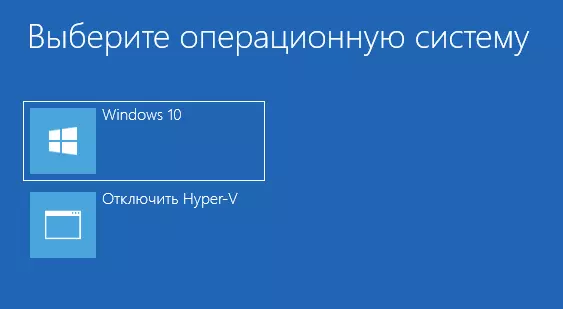
Video
Zusätzliche Möglichkeiten, Hyper-V zu entfernen
Zusätzlich zu den beschriebenen Methoden können Sie Hyper-V-Komponenten mit dem Befehl in PowerShell löschen.
Deaktivieren-WindowsOptionalFeature -Online -FeaturenName Microsoft-Hyper-V-HypervisorOder, wenn Sie die Befehlszeile verwenden, verwenden Sie den Befehl:
DIME / ONLINE / DISABLE-Funktion: Microsoft-Hyper-VIch hoffe, das Material hat dazu beigetragen, herauszufinden. Wenn die Fragen bleiben, fragen Sie in den Kommentaren. Denken Sie auch daran, dass die Hardware-Virtualisierung für den Betrieb von virtuellen Maschinen und Emulatoren aktiviert sein sollte.
